* Tento příspěvek je součástí Život iPhoneNewsletter Tip dne. Přihlásit se. *
Pokud jste někdy přemýšleli, jak se vrátit zpět v iPhone nebo iPad, budete rádi, když budete sledovat odkaz z z jedné stránky aplikace na druhou na vašem iPhone, na iPhone a iPadu je malé tlačítko zpět, které vás vrátí tam, kde jste začala. Před tímto přidáním tlačítka Zpět v iOS 9, pokud oznámení otevřelo jinou aplikaci, jste mohli pouze jít zpět buď návratem na domovskou obrazovku, nebo dvojitým kliknutím na tlačítko Domů pro otevření aplikace Přepínač. Od té doby Apple přidal také možnost pomocí 3D dotyku přejíždějte mezi aplikacemi tam a zpět. Můžete se také chtít vrátit na webovou stránku, kterou jste našli prostřednictvím aplikace, a být frustrovaní, když se ocitnete zpět v předchozí aplikaci místo na předchozí stránce webu. Probereme, jak se vrátit zpět na iPhone a iPad ve všech jeho různých podobách, takže už nikdy nebudete zmateni tlačítky zpět na iPhone.
Skočit do:
- Jak se vrátit do aplikace pomocí tlačítka Zpět na iPhone
- Jak se vrátit na předchozí obrazovku na webové stránce
- Jak se vrátit zpět v aplikacích pro iPhone nebo iPad pomocí 3D Touch
Jak se vrátit do aplikace pomocí tlačítka Zpět na iPhone
Kde je na iPhonu tlačítko Zpět? Ve skutečnosti na to existuje několik odpovědí v závislosti na tom, zda se chcete vrátit na předchozí obrazovku nebo se vrátit do aplikace z externí stránky. Nejprve se podíváme na to, jak se vrátit do aplikace z webové stránky, která se otevřela, například pokud jste klepli na odkaz v aplikaci Mail. Další skvělé tipy, jak snadno procházet aplikacemi, najdete na našem webu Tip dne.
- v Chrome, najděte btlačítko potvrzení v levém horním rohu obrazovky nad adresním řádkem.
- v Safari, místo toho se zobrazí jako tlačítko s nápisem Hotovo.
- Klepněte na tlačítko Zpět pro přechod zpět do původní aplikace.
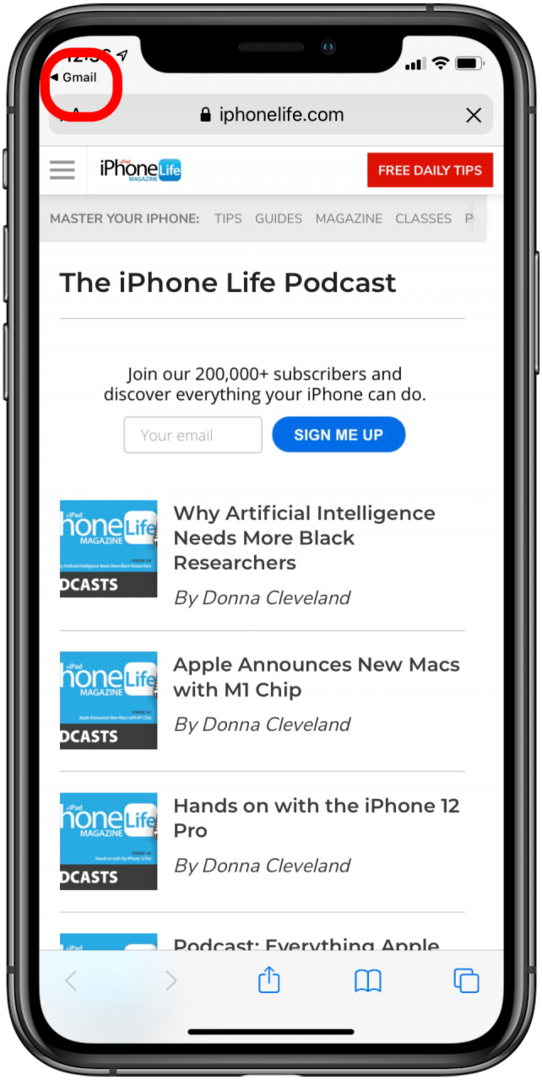
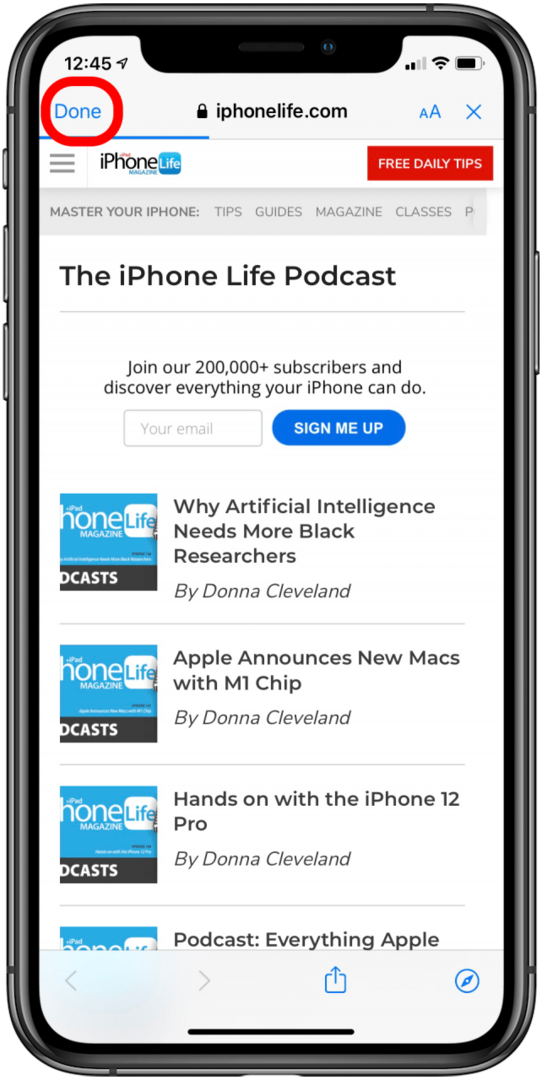
Jak se vrátit na předchozí obrazovku na webové stránce
Nyní, pokud se chcete vrátit na předchozí obrazovku ve webovém prohlížeči na vašem iPhone, budete se chtít podívat na šipky ve spodní části webové stránky. Pokud jste odkaz otevřeli z aplikace (například prostřednictvím e-mailu nebo klikli na reklamu) a budete postupovat podle výše, vrátíte se do aplikace, nikoli na předchozí stránku webu, což může být frustrující. Ať už jste tento web otevřeli prostřednictvím aplikace nebo surfujete v Safari či jiném prohlížeči, pro návrat na předchozí stránku postupujte podle těchto kroků.
- Vyhledejte šipka zpět ve spodní části obrazovky. Ty budou vypadat trochu jinak v závislosti na tom, jaký prohlížeč používáte. Jako příklad používám Safari.
- Klepnutím na toto tlačítko se vrátíte na předchozí stránku.
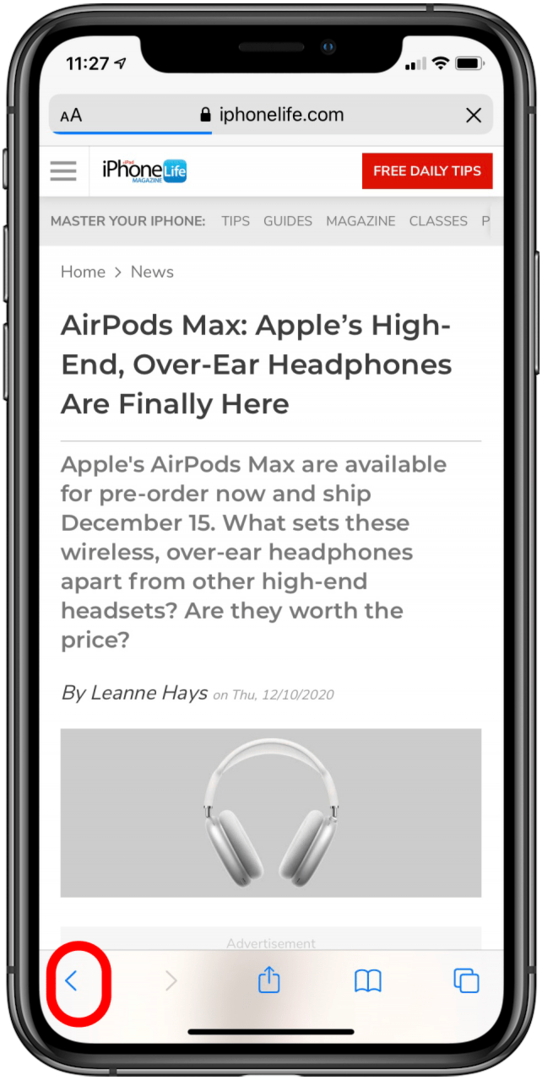
Jak se vrátit zpět do aplikací pro iPhone pomocí 3D Touch
Třetí způsob, jak se vrátit na váš iPhone, funguje jak pro přechod na předchozí stránku v prohlížeči, tak pro návrat do aplikace z externího odkazu. Ale nepřenese vás to na předchozí stránku uvnitř externího odkazu, takže k tomu budete muset použít tlačítko Zpět ve druhé možnosti.
- Pevně stiskněte levé straně obrazovky.
- Přejeďte prstem dopravat až na druhou stranu obrazovky (předtím zvednutím prstu nebo zvýšením tlaku se místo toho otevře přepínač aplikací.)
- Tím přejdete do aplikace, kterou jste naposledy použili
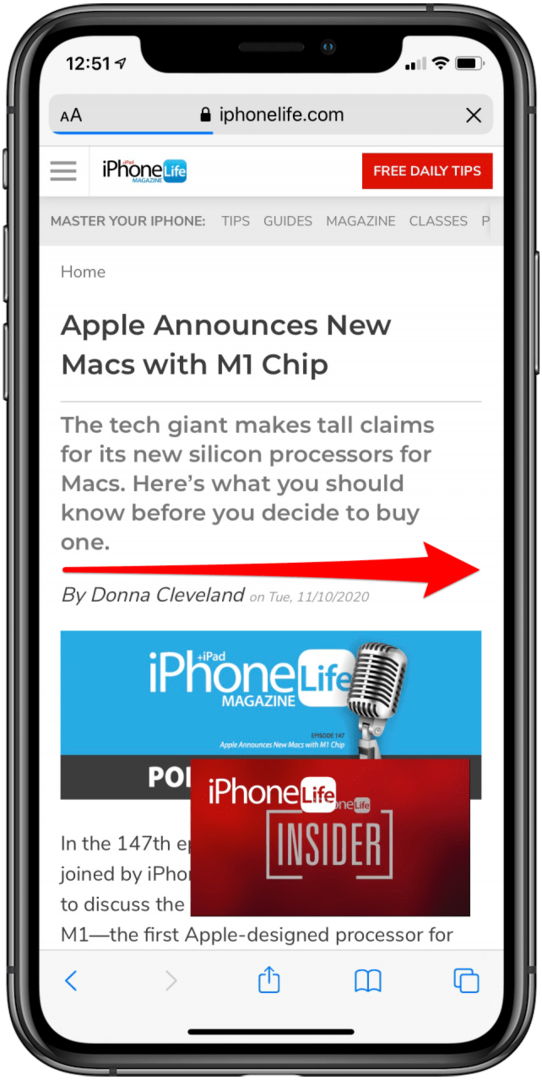
Jakmile si osvojíte toto gesto 3D Touch, budete moci rychle procházet tam a zpět mezi dvěma aplikacemi.
Na přepínat mezi aplikacemi když chcete přejít do aplikace, která není poslední, kterou jste spustili, stačí přejet prstem nahoru na domovské obrazovce a zobrazit všechny otevřené aplikace a klepnout na tu, kterou chcete zobrazit. Další, zjistěte, jaká jsou všechna tlačítka a porty na vašem iPhone může udělat!
Nejlepší snímek: Denys Prykhodov/ Shutterstock.com